Kommunikasjon med venner og familie blir kraftig med iMessages. De fleste brukere har imidlertid et problem med appen, spesielt når den nye iOS-versjonen slippes. Det er en frustrerende opplevelse for iMessage-bilder som forsvinner når du vil dele et godt bilde med en venn. Heldigvis finnes det måter å løse dette problemet på, og du er på rett sted for å se hvilke som vil fungere for deg. Men først, la oss se de mulige årsakene til iMessage-feil.
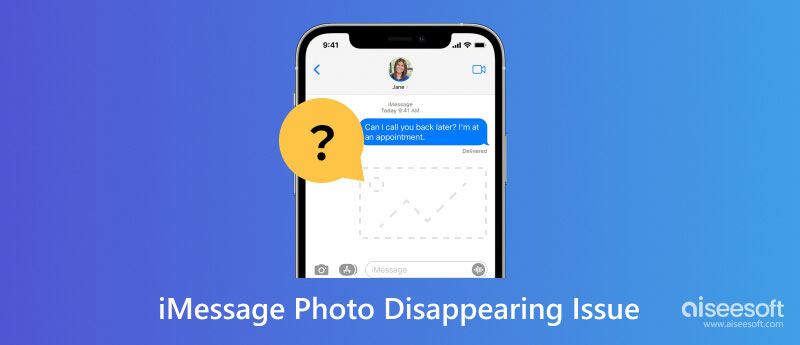
Du vil finne flere grunner til at Message-appen ikke avslører bilder når de er sendt. Med iMessage, vurder følgende:
Dette er de viktigste faktorene, som du la merke til, som gjør at ingen bilder sendes på iMessage. Se følgende løsninger for å løse appen.
Hvorfor kaste bort tiden din på å finne ut årsaken til at iMessage-bildet forsvinner hvis Aiseesoft iOS Systemgjenoppretting kan gjøre det på noen få minutter? Desktop-programvaren er satt til å gjenopprette iOS-systemet i den beste tilstanden, og fikse alle problemer på én gang. Mens du bare vil reparere iMessage-feilene, vil verktøyet oppdage problemer med andre funksjoner, for eksempel batteritømming, loopstart, svart skjerm og mer. Dessuten kan du bruke dette verktøyet til å oppgradere eller nedgradere til hvilken som helst iOS-versjon.

Nedlastinger
Aiseesoft iOS Systemgjenoppretting
100 % sikker. Ingen annonser.
100 % sikker. Ingen annonser.
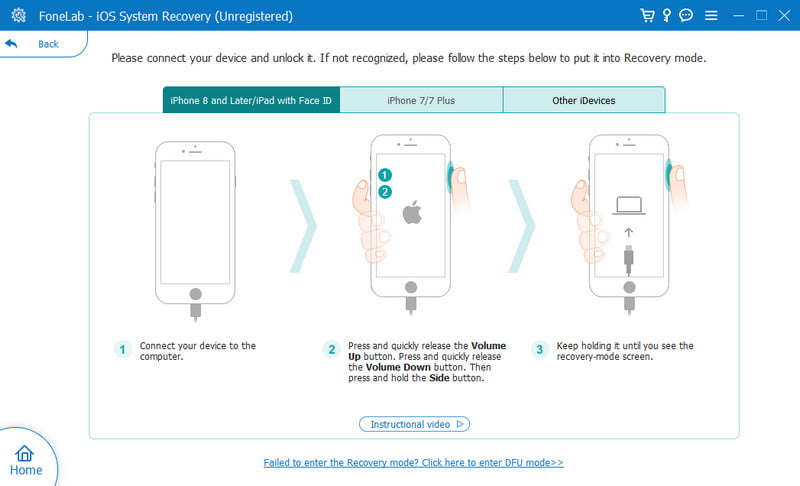
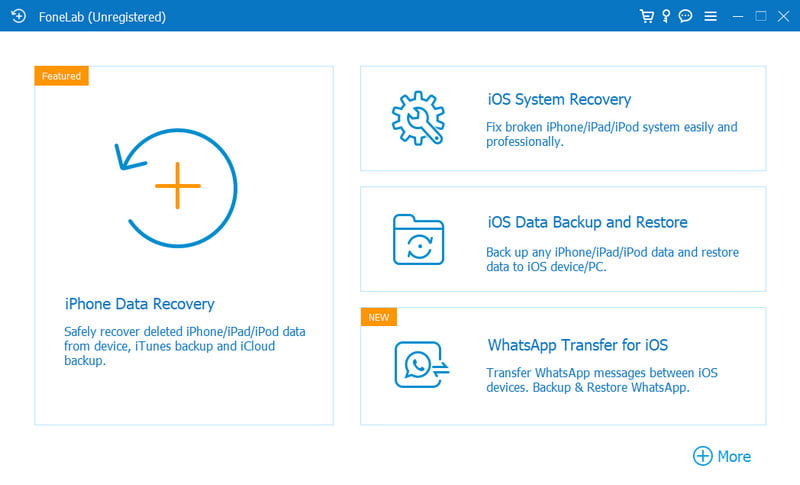
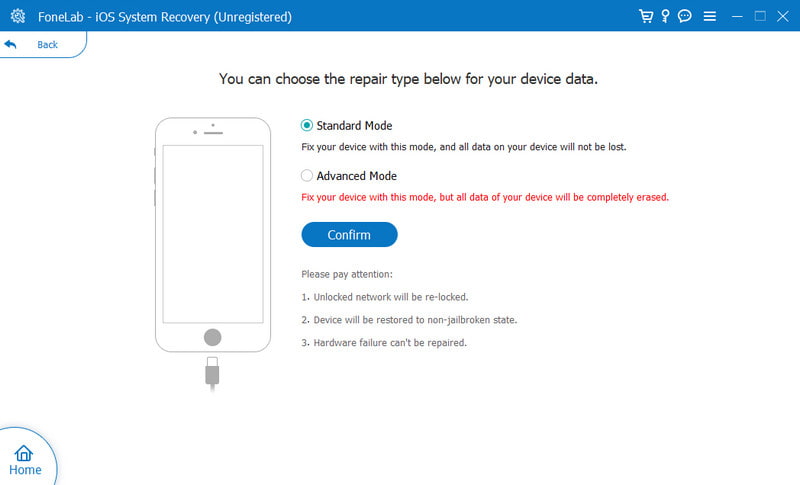
En full enhetslagring sørger for at iPhone-en din fungerer som den skal. Dette innebærer noen begrensninger, for eksempel at bilder ikke lastes inn på iMessage. Det du kan gjøre er å slette noen uønskede filer, for eksempel dupliserte bilder og store videofiler, nettleserlogg, cache, fjerne midlertidige filer, og så videre. Administrer også iPhone-lagringen for å unngå å få lite lagringsplass. Her er et enkelt trinn for å administrere iPhone-lagring:
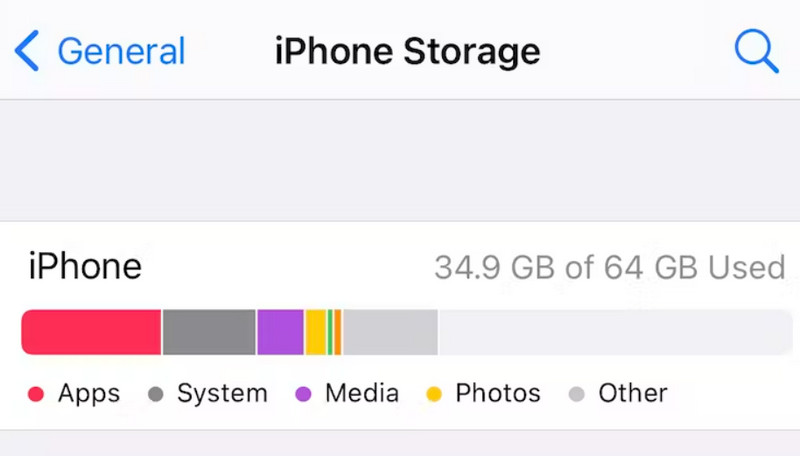
iMessage er en standardfunksjon på iPhone, og den kan fungere feil uten å oppgradere til den nye iOS-versjonen. For å installere iOS 17, må du:
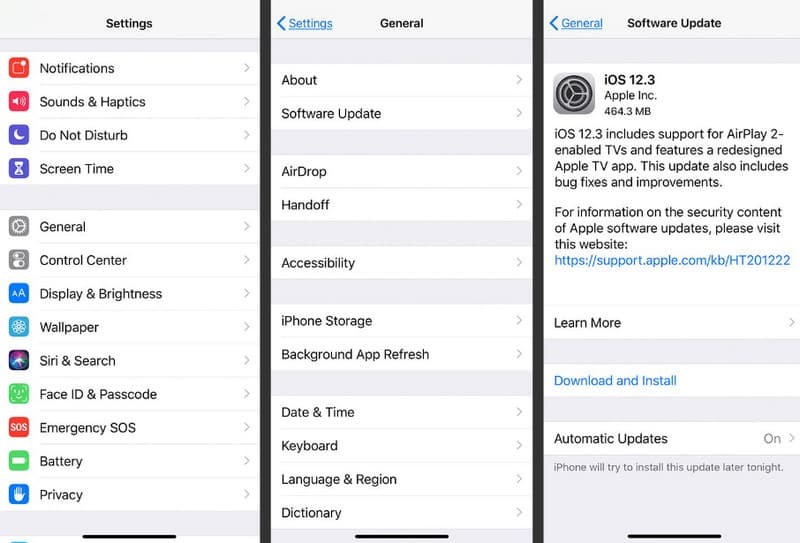
Noen ganger forårsaker nettverksinnstillingene feil på telefonen. Du må tilbakestill innstillingene for å se om det fikser iMessage-gruppebildet som ikke vises. Følg trinnene nedenfor:
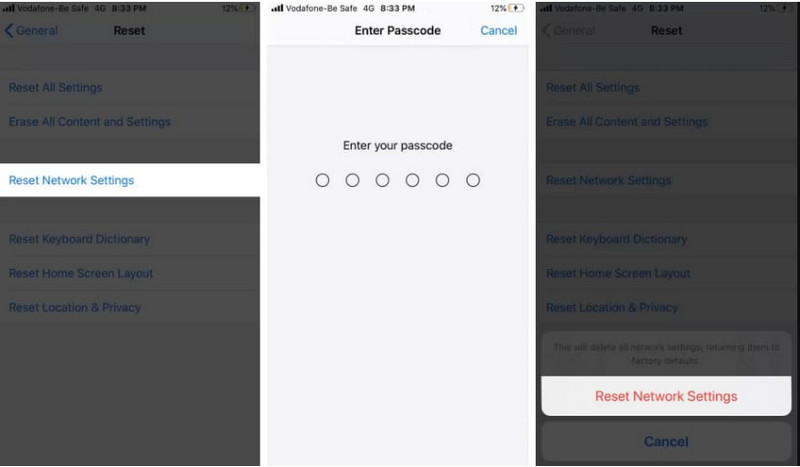
En ting du vil lære om iMessage er at det har en forsvinnende effekt. En melding vil ha en uskarp effekt som hindrer meldingen fra nysgjerrige øyne. Dette er også en fin måte å uskarpe bilder du sender til familie eller venner. Slik gjør du det:
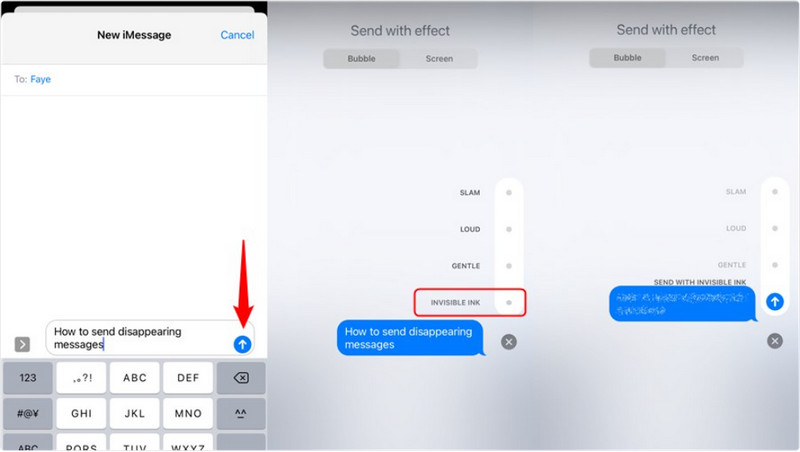
Hvordan fikser jeg at iMessage-kontaktbildet ikke vises?
Den beste løsningen for dette er å slå av og på iCloud. Trykk på navnet ditt fra innstillingene for å få tilgang til iCloud. Slå av og på Kontakter. Gå deretter tilbake til Meldinger-appen for å sjekke om kontaktbildet vises.
Hvordan unngår du at bilder forsvinner på iMessages?
Sikkerhetskopier alltid dataene før du oppdaterer eller gjenoppretter enheten. En annen ting å sørge for er nok plass. Å tømme rotet på iPhone vil hjelpe den til å fungere problemfritt.
Hvorfor kan jeg ikke se leverte bilder på iMessages?
Det er frustrerende å ikke se noen bilder sendt til deg, og det er mange muligheter for hvorfor det skjer. En årsak kan være den trege internettforbindelsen, mens det på den annen side er en programvarefeil.
Er det mulig å få tilbake iMessage-bildene som forsvinner?
Ja. Så lenge du sikkerhetskopierer dem ved hjelp av iTunes eller iCloud. Hvis du tilfeldigvis ikke gjør dette, kan du bruke Aiseesoft iOS System Recovery for å hente bildene du mistet fra iMessage.
Kan jeg bruke Disappearing-effekten til en tekstmelding på iMessage?
Ja. Effekten er tilgjengelig for bilder og tekst for å gjøre innholdet uskarpt. Bare sørg for at iMessage-funksjonen er aktivert på enheten din.
konklusjonen
Å konkludere, iMessage-bilder som forsvinner på iPhone er en delt opplevelse. Du fant ut at det er forårsaket av mange faktorer, for eksempel feil i nettverksinnstillinger, utdaterte appversjoner og så videre. Mens du kan prøve standardreparasjonene på enheten din, kan du stole på at Aiseesoft iOS System Recovery løser det med bare et par klikk. Prøv den på Windows eller Mac og oppdag flere av dens profesjonelle funksjoner!

Fest iOS-systemet ditt til det normale i forskjellige problemer som å sitte fast i DFU-modus, gjenopprettingsmodus, hodetelefonmodus, Apple-logo osv. Til det normale uten tap av data.
100 % sikker. Ingen annonser.
100 % sikker. Ingen annonser.